يمكنك إنشاء الخادم الخاص بك في أي إصدار من Minecraft. إذا كنت تريد اللعب مع أصدقائك ، فستحتاج إلى Hamichi ، وإذا كنت تريد أن يزور الأشخاص خادمك ، فأنت بحاجة إلى استضافة أو يمكنك فتح منافذ حتى لا تدفع مقابل الاستضافة.
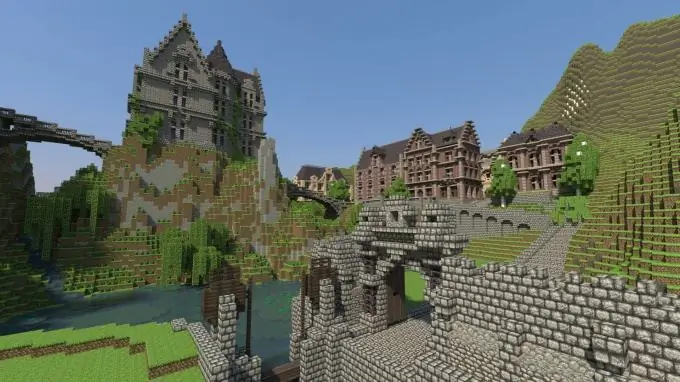
انه ضروري
- - كمبيوتر العمل ،
- - الأنترنيت،
- - إصدار خادم Minecraft من 1.0 إلى 1.8.
تعليمات
الخطوة 1
أولاً ، قم بتنزيل إصدار CraftBukkit الذي ترغب في رؤيته على الخادم الخاص بك. دعنا نذهب إلى موقع مطور باكيت (https://dl.bukkit.org/downloads/craftbukkit/). دعنا نختار إصدار Bakkit وننزله. ثم نقوم بإنشاء مجلد على سطح المكتب وتثبيت CraftBakkit في هذا المجلد.
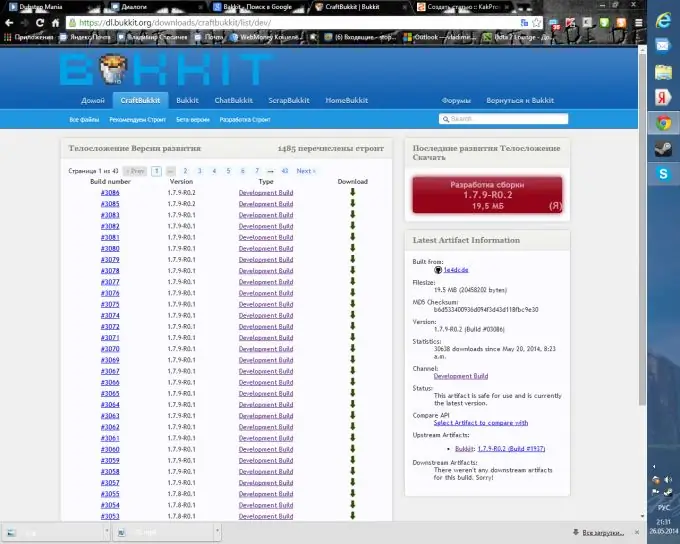
الخطوة 2
قم بتشغيل CraftBakkit في هذا المجلد (سيكون لديك بعض الملفات مثبتة تلقائيًا.)
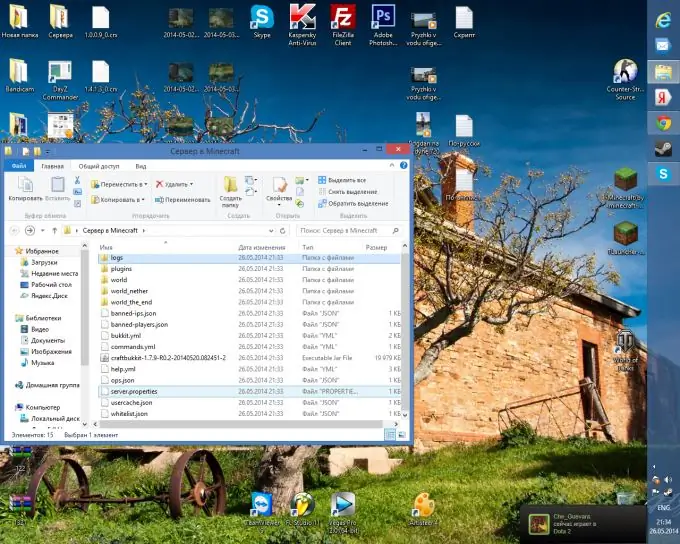
الخطوه 3
قم بإنشاء مستند نصي يتم فيه كتابة هذا البرنامج النصي - (@ echo off
"٪ ProgramFiles (x86)٪ / Java / jre7 / bin / java.exe" -Xms1020M -Xmx1020M -jar -Dfile.encoding = UTF-8 craftbukkit-1.5.2-R1.0.jar nogui). في القيمة- (craftbukkit-1.5.2-R1.0.jar) اكتب اسم CraftBakkit'a الخاص بك (انظر لقطة الشاشة.) إلزامي يجب حفظ مستندنا النصي باسم "start.bat". ثم نقوم بتشغيل ملفنا "start.bat" ونرى وحدة التحكم.
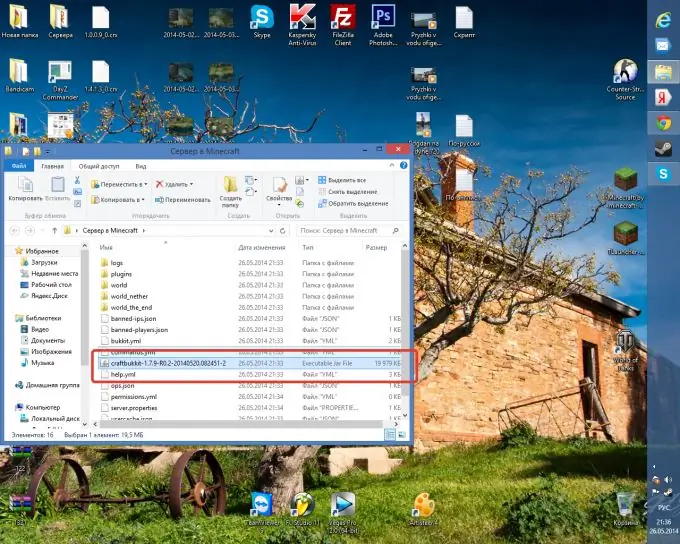
الخطوة 4
قم بتثبيت Hamachi. قم بتشغيل Hamachi وانسخ عنوان IPv4 IP الخاص بنا ، ثم الصقه في مستند يسمى "server.properties" في العمود "server-ip =" (انظر لقطة الشاشة) وقم بتشغيل ملف "start.bat" مرة أخرى. الآن ، إذا قمت بإنشاء شبكتك في Hamachi ، يمكنك اللعب مع أصدقائك.
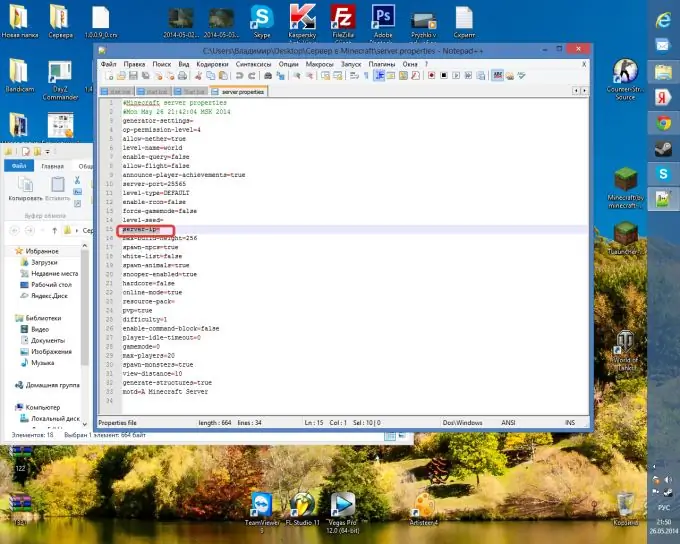
الخطوة الخامسة
لوضع خادم على الاستضافة ، تحتاج إلى اختيار الاستضافة نفسها. عند اختيار استضافة ، يجب أن تتضمن وظائف مثل: FTP ، والحماية من هجمات DoS و DDoS.






